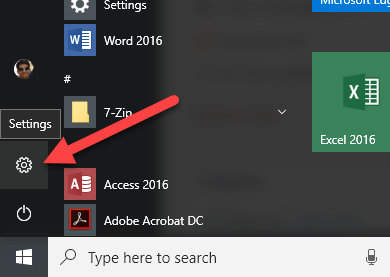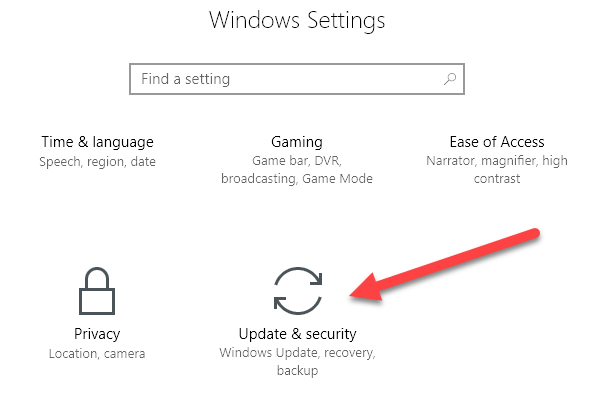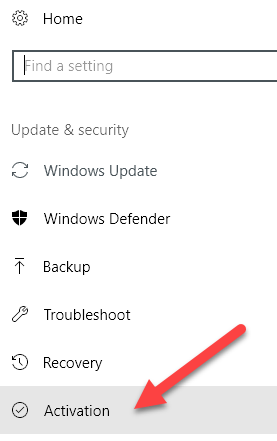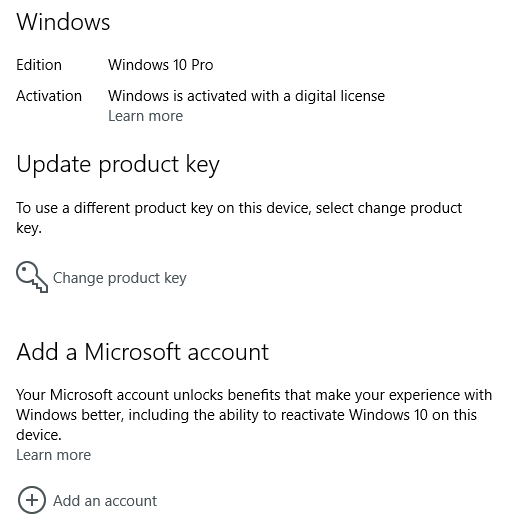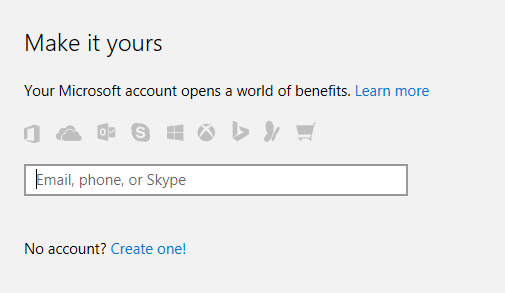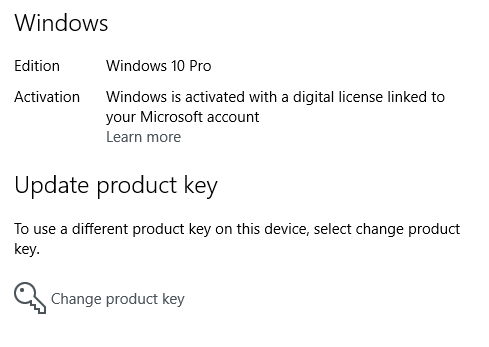Με την πιο πρόσφατη έκδοση των Windows, τα Windows 10, μπορείτε πλέον να ανησυχείτε λιγότερο για να παρακολουθείτε αυτό το ενοχλητικό μικρό κλειδί προϊόντος που είναι πάντα τόσο σημαντικό κατά την ενεργοποίηση των Windows. Κανονικά, ούτως ή άλλως δεν θα το χρειαστείτε ποτέ, αλλά υπάρχουν περιπτώσεις που πρέπει να επανεγκαταστήσετε τα Windows ή να αλλάξετε κάποιο υλικό στον υπολογιστή σας και ξαφνικά τα Windows δεν ενεργοποιούνται.
Πρόσφατα χρειάστηκε να μετακινήσω ένα αντίγραφο των Windows 10 από έναν παλιό υπολογιστή σε έναν νέο και δεν είχα ιδέα πού βρισκόταν πλέον το κλειδί προϊόντος μου. Δεν το είχα στον υπολογιστή, σε πιστοποιητικό ή ακόμα και στο email μου, οπότε είχα κολλήσει κάπως. Αφού μίλησα με τη Microsoft για το ζήτημα, μου είπαν ότι μπορούσα απλώς να συνδέσω τον αριθμό-κλειδί προϊόντος με τον λογαριασμό μου Microsoft, ο οποίος ουσιαστικά θα τον μετατρέψει σε ψηφιακή άδεια.
Σε αυτό το άρθρο, θα σας δείξω πώς να συνδέσετε την άδεια χρήσης των Windows με τον λογαριασμό σας Microsoft για λόγους δημιουργίας αντιγράφων ασφαλείας και φύλαξης. Δεν θα το χρησιμοποιείτε συχνά, αλλά όταν το χρειάζεστε, θα χαρείτε να είναι εκεί.
Συνδέστε την άδεια χρήσης των Windows με τον λογαριασμό Microsoft
Προφανώς, θα χρειαστεί να έχετε ήδη ρυθμίσει έναν λογαριασμό Microsoft για να χρησιμοποιήσετε αυτήν τη δυνατότητα. Μπορείτε να εγγραφείτε για ένα εδώ αν χρειαστεί. Μόλις αποκτήσετε έναν λογαριασμό, συνδεθείτε κανονικά στα Windows (με τον λογαριασμό Microsoft ή τον τοπικό σας λογαριασμό) και μεταβείτε στην Έναρξη και μετά στις Ρυθμίσεις .
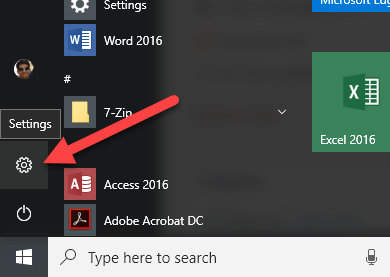
Στη συνέχεια, κάντε κλικ στο Ενημέρωση και ασφάλεια .
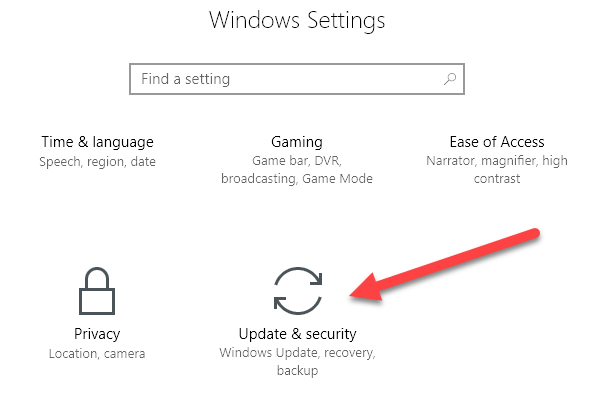
Τέλος, κάντε κλικ στην Ενεργοποίηση στο αριστερό μενού.
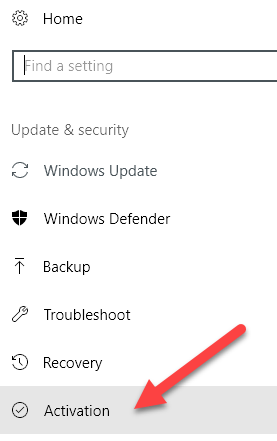
Στο επάνω μέρος, θα λάβετε ορισμένες πληροφορίες σχετικά με την έκδοση των Windows που έχετε εγκαταστήσει και εάν είναι ενεργοποιημένη ή όχι.
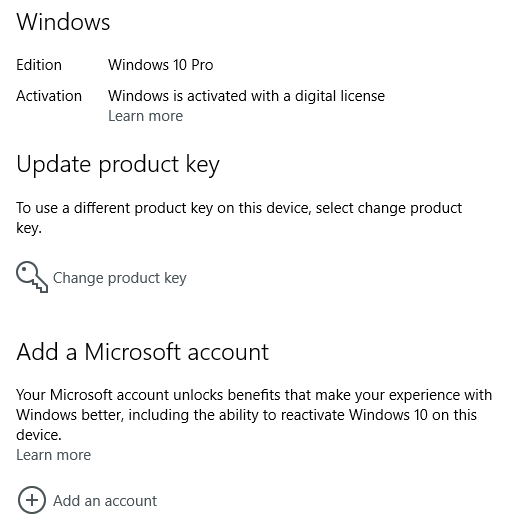
Εάν το κλειδί προϊόντος/άδεια χρήσης μπορεί να αποθηκευτεί στον λογαριασμό σας Microsoft, θα δείτε την επιλογή Προσθήκη λογαριασμού Microsoft στο κάτω μέρος. Κάντε κλικ στο Προσθήκη λογαριασμού και θα σας ζητηθεί να συνδεθείτε.
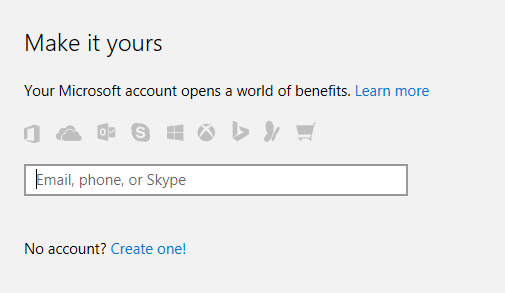
Εάν το κλειδί προϊόντος σας δεν υποστηρίζει ψηφιακή άδεια, τότε θα δείτε απλώς δύο άλλες γραμμές, το Αναγνωριστικό προϊόντος και το Κλειδί προϊόντος στη λίστα, αλλά χωρίς επιλογή προσθήκης λογαριασμού Microsoft. Σε αυτές τις περιπτώσεις, είναι πολύ σημαντικό να μην χάσετε αυτό το κλειδί προϊόντος, επειδή μπορείτε να ενεργοποιήσετε τα Windows μόνο χρησιμοποιώντας αυτό το κλειδί.
Αφού συνδέσετε τον λογαριασμό σας, θα πρέπει τώρα να δείτε ότι το μήνυμα λέει ότι τα Windows είναι ενεργοποιημένα με μια ψηφιακή άδεια συνδεδεμένη με τον λογαριασμό σας Microsoft .
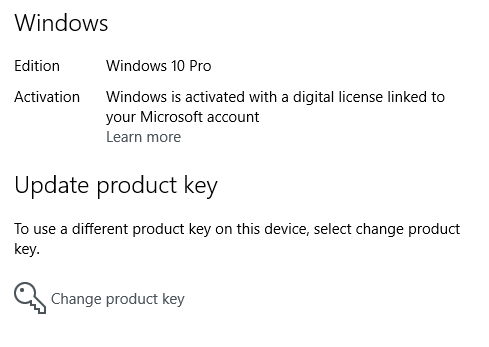
Σε μελλοντική ανάρτηση, θα σας δείξω πώς μπορείτε να ενεργοποιήσετε ξανά τα Windows χρησιμοποιώντας μια ψηφιακή άδεια χρήσης που είναι αποθηκευμένη στον λογαριασμό σας Microsoft. Εάν έχετε οποιεσδήποτε ερωτήσεις, μη διστάσετε να σχολιάσετε. Απολαμβάνω!